Метод 1: Стартирайте cmd с администраторски права
Често грешката може да бъде поправена просто чрез стартиране Командна линия с администраторски права. За да направите това, намерете приложението чрез "Старт", щракнете с десния бутон върху него и изберете "Изпълни като администратор".
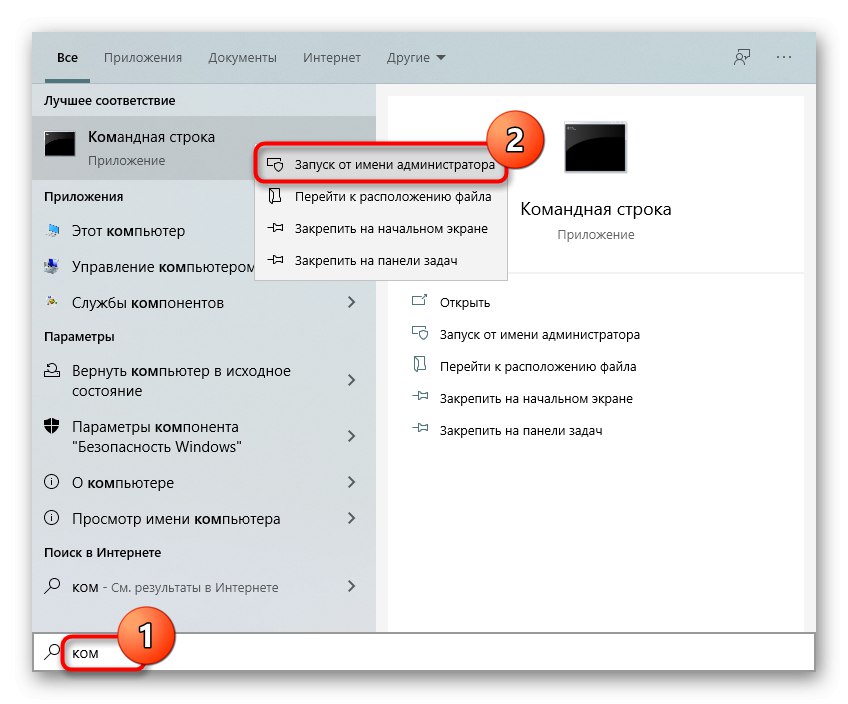
В първите десет това може да стане чрез разширеното меню „Старт“.
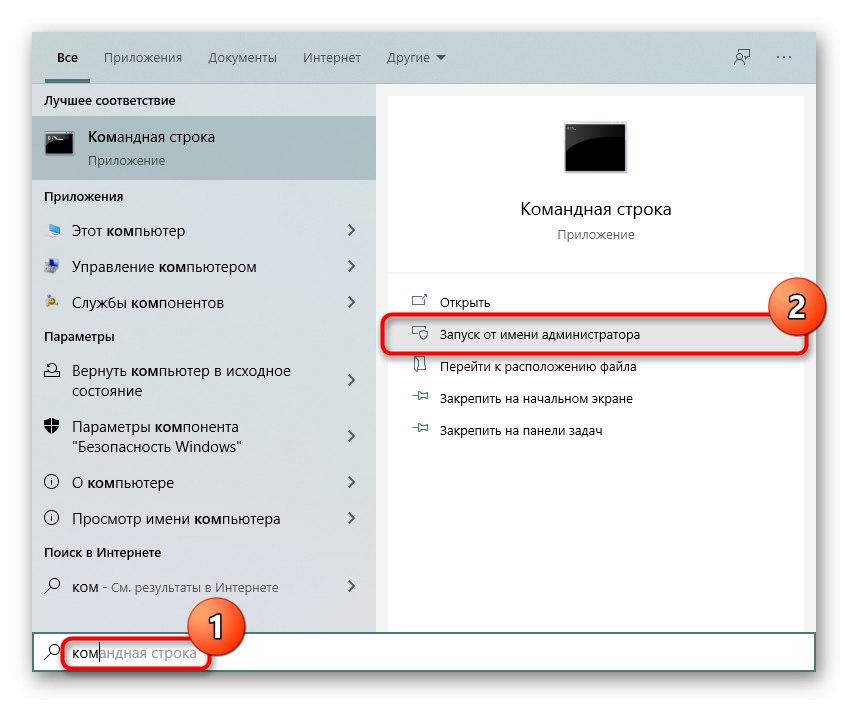
Въведете командата отново.
Метод 2: проверка на правописа
Често потребителите не придават значение на правилното изписване на командата. В резултат, дори ако няма грешки, липсата на, например интервали или наклонени черти, вече няма да позволи изпълнението на командата. Проверете верността на правописа му, ако е необходимо, копирайте реда по-долу и го поставете в конзолата с помощта на клавишите Ctrl + V:
DISM.exe / Online / Cleanup-image / RestoreHealth
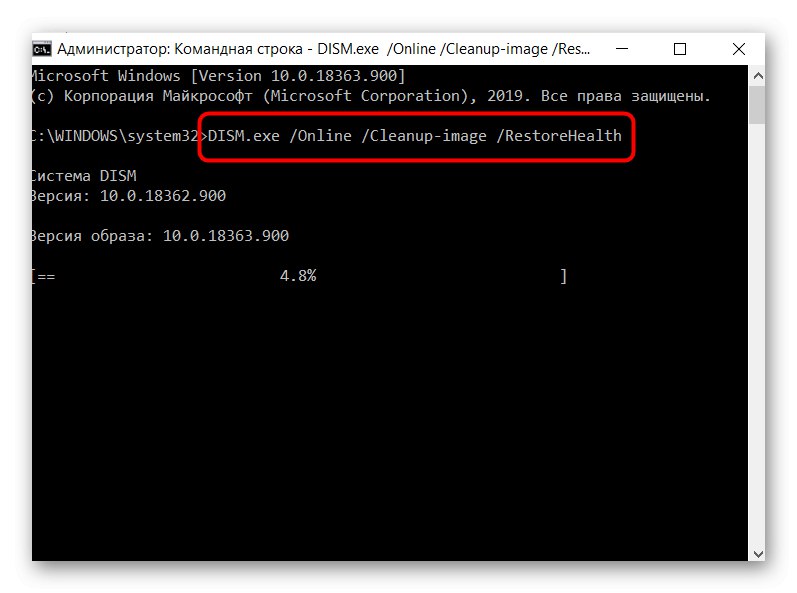
Метод 3: Инсталиране на актуализацията
На Windows 7, където действието на командите DISM.exe / Online / Cleanup-image / ScanHealth и DISM.exe / Online / Cleanup-image / RestoreHealth комбинирани в една (първа), можете да поправите грешка 87, като инсталирате актуализация, без която и двете команди не работят по принцип. Пакетът се изтегля от официалния уебсайт на Microsoft на връзката по-долу.
Изтеглете KB2966583 от официалния уебсайт на Microsoft
- Изберете операционната система, инсталирана на вашия компютър, и щракнете върху бутона „Изтеглете пакета“.
- Посочете подходящия език и кликнете "Изтегли".
- Стартирайте изтегления пакет и изчакайте проверката да завърши.
- Когато бъдете попитани за инсталиране, щракнете "Да".
- Инсталацията ще започне, което няма да отнеме много време.
- Затворете инсталационния прозорец.
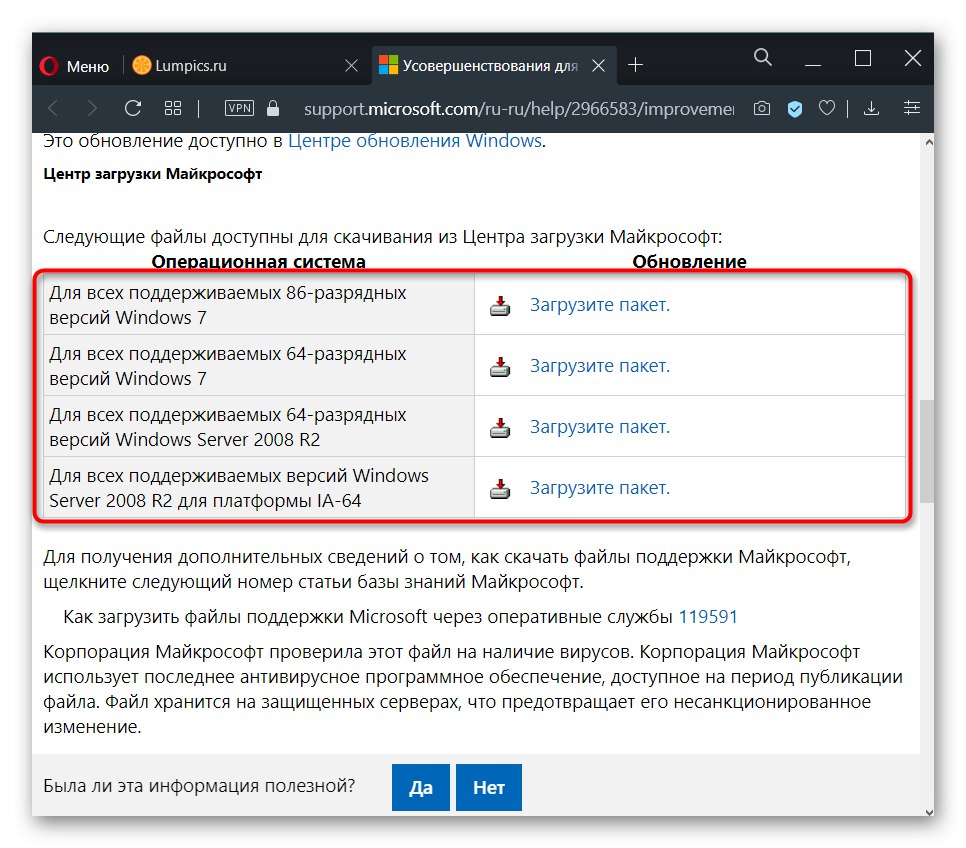
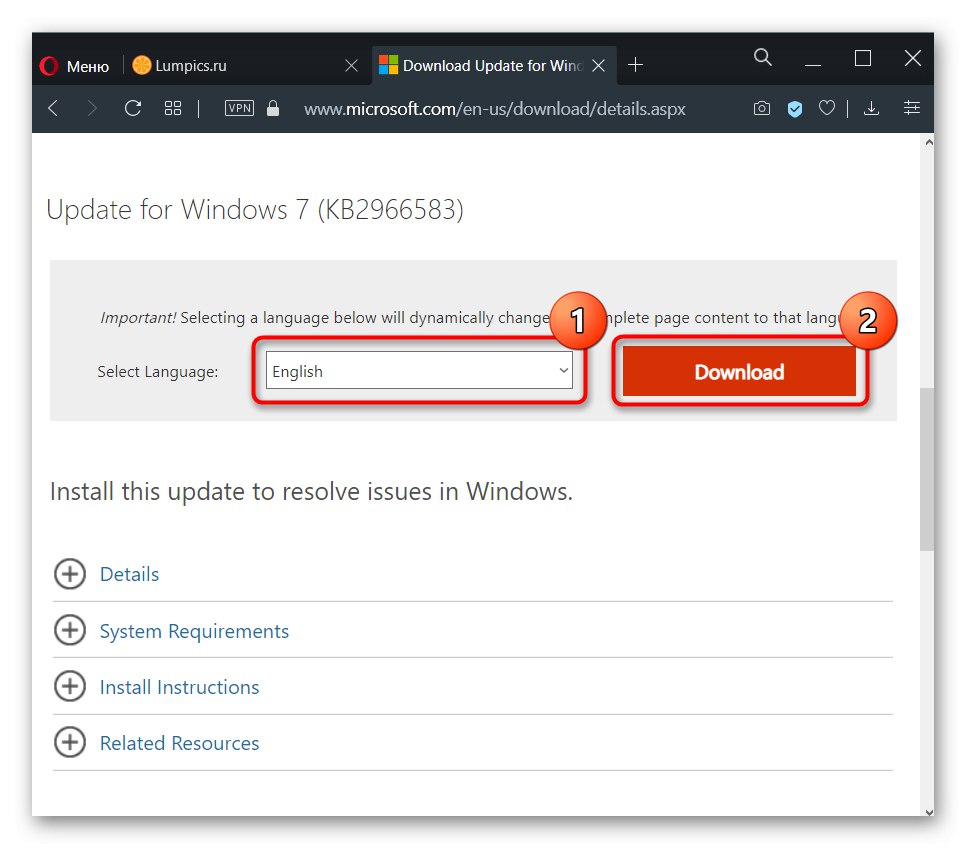
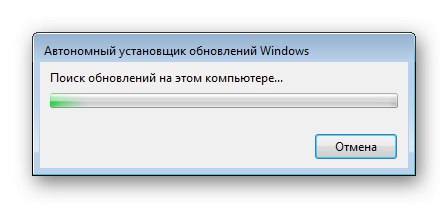

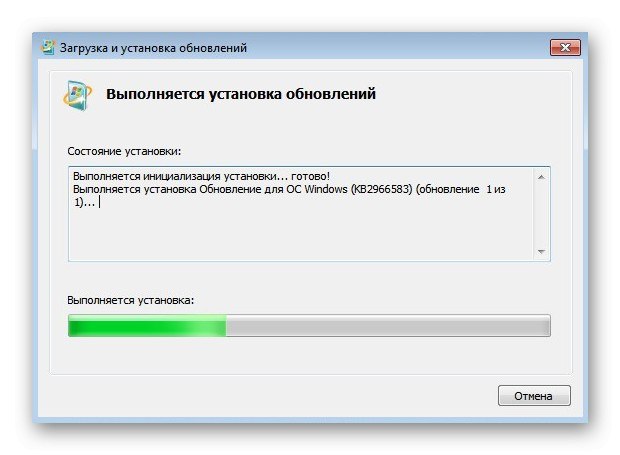
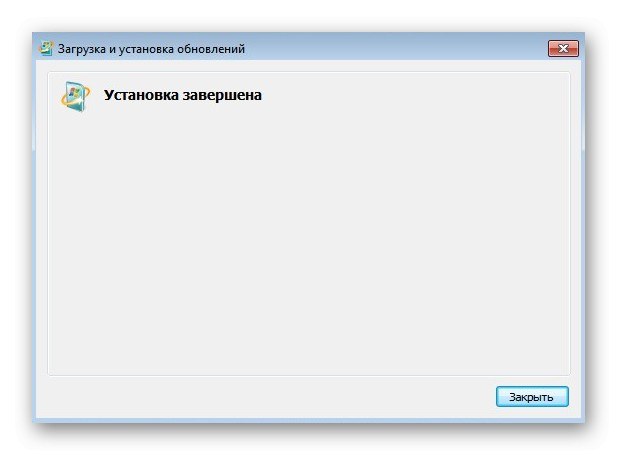
Опитайте да изпълните командата отново в конзолата.
Метод 4: поправете DISM
Вероятно, ако DISM е бил критично повреден в резултат на действия на потребителя, вътрешни грешки или използване на „счупена“ компилация на Windows, има смисъл да го възстановите да работи. Това не е много лесно да се направи и може да се наложи да създадете стартиращо USB устройство. Този процес в Windows и в средата за възстановяване беше обсъден по-подробно в статията на следната връзка.
Повече информация: Използване и поправяне на програмата за проверка на целостта на системните файлове в Windows
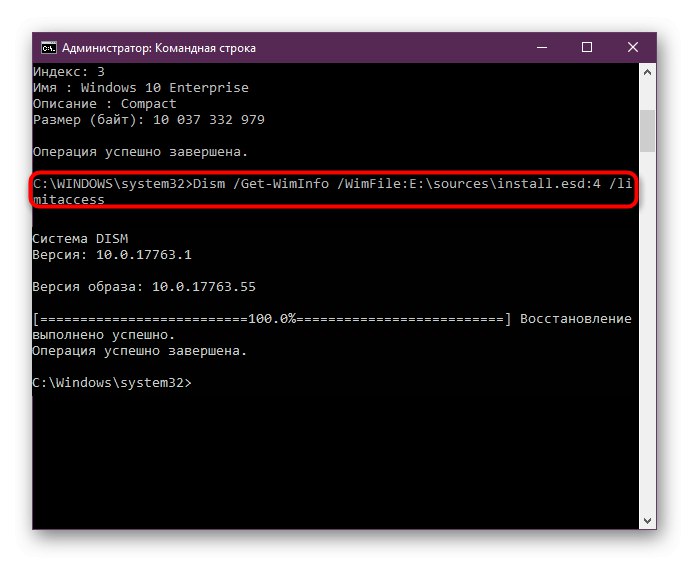
Когато използвате аматьорски монтаж, препоръчваме да преминете към чиста или дори по-добре лицензирана версия.